Ini dia semakin mudah menambahkan tandatangan di file PF di HP Android. Kalian dapat memasukkan tanda tangan hasil scanan ataupun hasil foto ke PDF, simak tutorialnya berikut ini.
Untuk memasukkan tanda tangan di file PDF Android sangat mudah, sama seperti menambahkan tanda tangan di PDF laptop. Kalian harus mendownload dan install aplikasi Adobe Acrobat Reader di Android kalian, aplikasinya gratis bisa didownload di Google Play Store.
Setelah kalian menginstall aplikasi Adobe Reader silahkan kalian buka file PDF yang akan ditambahkan tanda tangan. Maka secara otomatis file PDF akan terbuka dengan menggunakan aplikasi Adobe Reader.
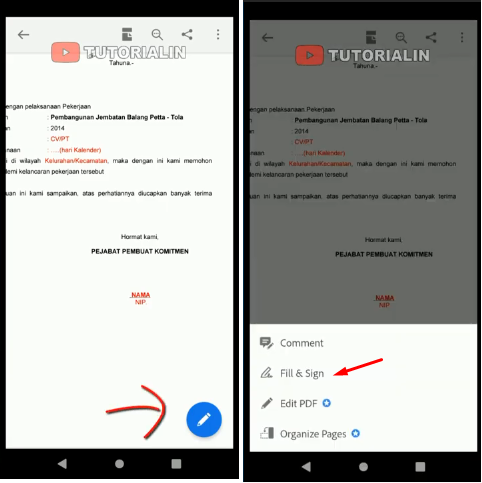
Selanjutnya silahkan kalian klik ikon tanda pensi di pojok kanan bawah. Lalu pilih FILL & SIGN.
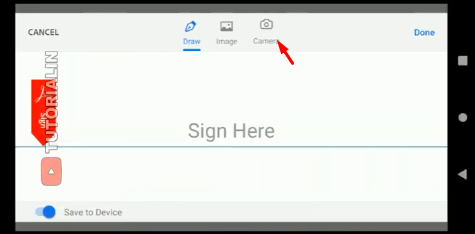
Lalu pilih kembali ikon Pena di pojok kanan bawah pilih CREATE SIGNATURE.
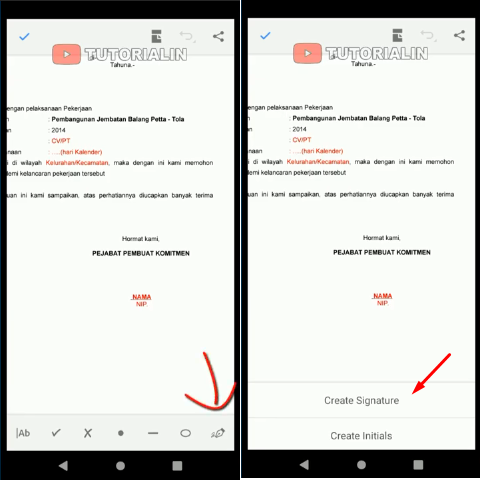
Lalu silahkan kalian pilih metode penambahan tandatangan, bisa ditulis di andrioidnya, upload scan tanda tangan ataupun foto tanda tangan. Namun saran saya gunakan fitur CAMERA untuk memfoto tanda tangan kalian di kertas putih agar lebih terlihat asli.
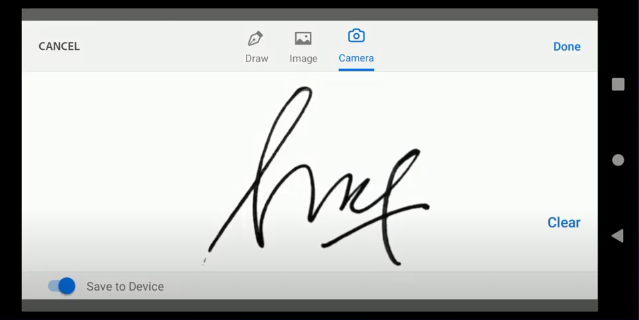
Selahkan kalian foto tanda tangan kalian dan lakukan Crop/pemotongan. Setelah itu pilih DONE.
Untuk memasukkan tandatangan ke PDF sentuh satu kali pada bagian kolom yang akan diberikan tanda tangan. Setelah itu atur ukuran tanda tangan kalian mulai dari posisi dan ukuran tanda tangannya.
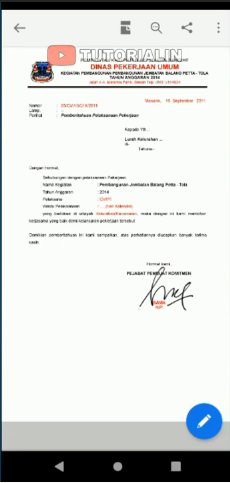
Untuk menyimpan file PDF nya silahkan kalian pilih menu Setting (3 titik pojok kanan atas) lalu pilih SAVE A COPY.

